Vous souhaitez télécharger le fichier ISO de Windows 11 pour une nouvelle installation du système d'exploitation mais vous ne savez pas comment le réaliser ? Alors vous êtes au bon endroit. Ici, nous allons vous montrer comment effectuer le téléchargement gratuit de Windows 11 ISO et comment télécharger le fichier ISO de Windows 11 23H2 . En outre, un guide d'installation complet de Windows 11 utilisant le fichier ISO est également disponible.
En fin d'article, nous vous proposons une autre approche pour vous aider à installer Windows 11 sans télécharger d'image disque ISO. Lisez en profondeur.
Comment télécharger gratuitement un fichier ISO 32/64 bits de Windows 11
Microsoft propose différentes options pour installer Windows 11, telles que l'utilisation de l'assistant d'installation de Windows 11, la création d'un support d'installation de Windows 11 et le téléchargement d'une image disque Windows 11 (ISO).
L'outil Télécharger Windows 11 ISO est destiné aux utilisateurs qui souhaitent créer un support d'installation amorçable (clé USB, DVD) ou créer un fichier ISO pour installer Windows 11. Avant de commencer à télécharger le fichier ISO de Windows 11, préparez les éléments suivants :
- Connexion Internet stable et rapide.
- La taille de l'image ISO de Windows 11 est d'environ 5,2 Go. Assurez-vous que l'ordinateur, la clé USB ou le disque dur externe que vous utiliserez pour télécharger le fichier ISO de Windows 11 dispose de suffisamment d'espace de stockage.
- Si vous devez graver le fichier ISO sur DVD, assurez-vous de disposer d'un disque DVD vierge d'au moins 8 Go.
Suivez les étapes ci-dessous pour le téléchargement ISO de Windows 11 :
Étape 1. Accédez à la page de téléchargement ISO de Windows 11 .
Étape 2. Faites défiler vers le bas pour trouver « Télécharger l'image disque Windows 11 (ISO) ».
Étape 3. Cliquez sur la flèche déroulante de Sélectionner Télécharger et sélectionnez « Windows 11 (ISO multi-édition) ».
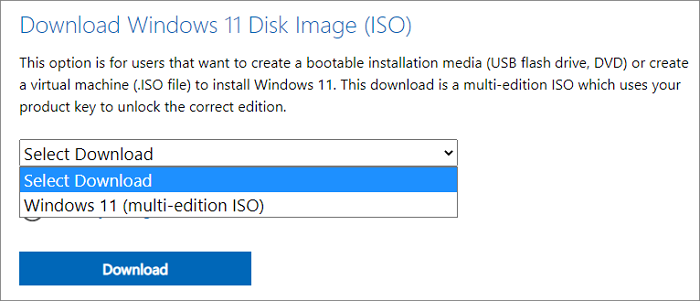
Étape 4. Ensuite, vous devez choisir la langue du produit, la même que celle lorsque vous installez Windows.
Étape 5. Cliquez sur le menu déroulant « Choisir un » et sélectionnez votre langue préférée. Ensuite, cliquez sur « Confirmer » pour continuer.
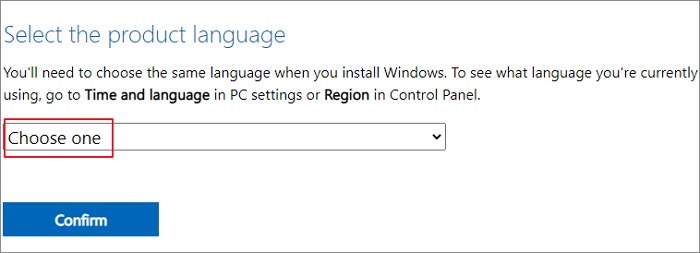
Étape 6. Ensuite, vérifiez votre téléchargement et cliquez sur « Télécharger 64 bits », et le téléchargement du fichier ISO Windows 11 démarrera.
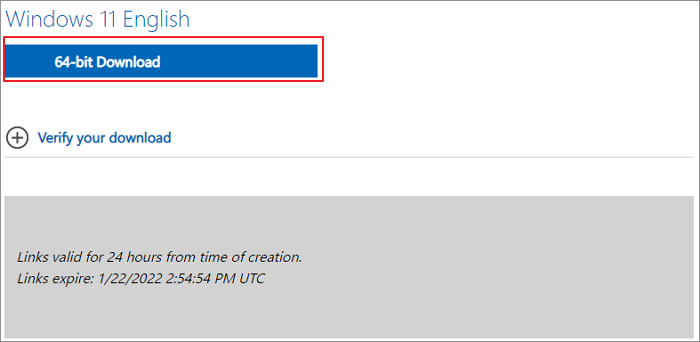
Noter que:
- Le lien de téléchargement n'est valable que 24 heures à compter de la création.
- Étant donné que le fichier ISO fait plus de 5 Go, le téléchargement peut prendre du temps. Attend patiemment.
Comment installer Windows 11 à partir d'un fichier ISO étape par étape
Vous pouvez installer Windows 11 directement à partir du fichier ISO en montant l'image ISO. Cela mettra à niveau votre système d'exploitation actuel vers Windows 11.
Mais avant l'installation, confirmez que votre appareil répond à la configuration système minimale requise pour Windows 11, comme indiqué ci-dessous :
- Processeur : 1 gigahertz (GHz) ou plus rapide avec deux cœurs ou plus sur un processeur 64 bits compatible ou un système sur puce (SoC)
- Mémoire : 4 Go de RAM
- Stockage : périphérique de stockage de 64 Go ou plus
- Micrologiciel système : UEFI, compatible Secure Boot
- TPM : Module de plateforme sécurisée (TPM) version 2.0
- Carte graphique : graphiques compatibles DirectX 12 / WDDM 2.x
- Affichage : >9'' avec résolution HD (720p)
- Connexion Internet : un compte Microsoft et une connectivité Internet sont requis pour la configuration de Windows 11 Home.
Microsoft a déclaré : « L'installation du support Windows 11 sur un PC qui ne répond pas à la configuration système minimale requise pour Windows 11 n'est pas recommandée et peut entraîner des problèmes d'incompatibilité. Si vous procédez à l'installation de Windows 11 sur un PC qui ne répond pas aux exigences système, ce PC ne sera plus pris en charge et n'aura pas le droit de recevoir des mises à jour. En raison du manque de compatibilité, les dommages au PC ne sont pas couverts par la garantie constructeur.
Important:
Si des données cruciales sur votre ordinateur sont perdues en raison de problèmes de compatibilité du système ou de mauvaises opérations lors de la mise à niveau de Windows 11, arrêtez immédiatement d'utiliser votre disque et tournez-vous vers EaseUS Data Recovery Wizard pour récupérer les fichiers perdus. Allez consulter le guide détaillé de récupération de données Windows 11 si nécessaire.
Instructions de montage du fichier ISO Windows 11 :
Étape 1. Ouvrez l'Explorateur de fichiers Windows et recherchez le fichier ISO Windows 10 téléchargé.
Étape 2. Faites un clic droit sur le fichier ISO et choisissez « Propriétés ». Ensuite, cliquez sur "Modifier" dans l'onglet "Général".
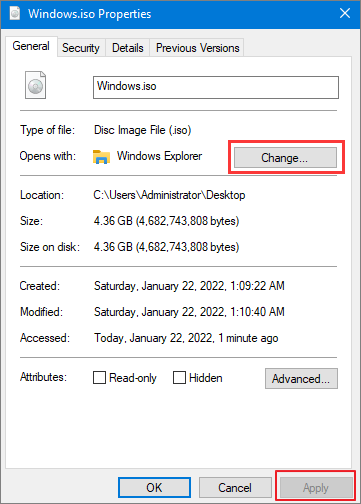
Étape 3. Lorsque vous voyez « Ouvrir avec », sélectionnez l'Explorateur Windows pour que le programme ouvre le fichier ISO et cliquez sur « OK ».
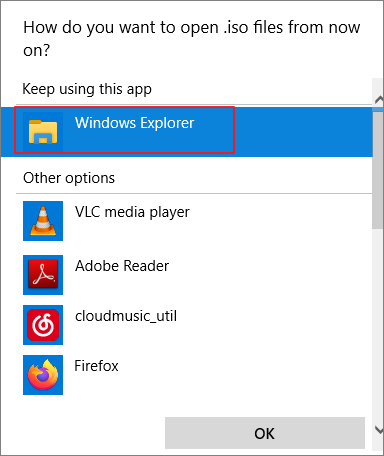
Étape 4. Cliquez avec le bouton droit sur le fichier ISO et sélectionnez « Monter ».
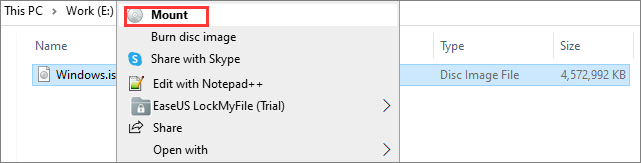
Étape 5. Ensuite, un disque de démarrage virtuel sera créé. Double-cliquez pour ouvrir l'image disque ISO. Exécutez setup.exe pour démarrer Windows 11.
Étape 6. Suivez l'assistant d'installation de Windows 11 pour terminer l'installation à partir du fichier ISO.
Comment installer Windows 11 sans télécharger de fichier ISO
Comme mentionné précédemment, Microsoft propose plusieurs solutions pour le téléchargement de Windows 11, notamment l'assistant d'installation de Windows 11 et la création d'un support d'installation de Windows 11.
1. Téléchargez l'ISO de Windows 11 à l'aide de Win11 Builder
Win11 Builder est un utilitaire de téléchargement Windows permettant de créer un disque d'installation de Windows 11. Vous pouvez utiliser l'outil pour télécharger facilement Windows 11 .
EaseUS OS2Go est un outil capable de télécharger des fichiers ISO Windows 11/10/8.1/8 ainsi que de créer des clés USB Windows amorçables. Vous pouvez simplement obtenir l'environnement Windows sur votre clé USB et l'exécuter sur des appareils Windows ou Mac avec cet outil.
- Téléchargez les fichiers ISO Windows 11/10/8.1/8 et créez un support de démarrage en quelques clics.
- Migrez Windows 11 vers un lecteur portable, ainsi que les programmes, arrière-plans, programmes, jeux, etc.
- Restaurez le système d'exploitation Windows cloné sur un autre ordinateur à tout moment et n'importe où.
- Jouez à Windows 11 sur certains anciens ordinateurs dépourvus de démarrage sécurisé UEFI ou de configuration TPM 2.0.
- Exécutez Windows 11 sur un ordinateur Windows 10 ou Windows 7 sans problème de démarrage.
Étape 1. Le Win11 builder est intégré au logiciel EaseUS OS2Go. Cliquez sur le bouton de téléchargement et lancez le programme après l'installation.
Étape 2. Passez de Créateur de WinToGo à Créateur de lecteur d'installation Windows. Les informations système obtenues sont disponibles sur l'écran d'accueil, et elles sont constamment mises à jour. Outre Windows 11, Win11 builder vous permet également de télécharger Windows 10/8.1.
Étape 3. Connectez votre clé USB à l'ordinateur. Win11 builder détectera automatiquement votre périphérique USB, il ne vous reste plus qu'à cliquer sur le bouton Créer.

Étape 4. Le programme supprime définitivement toutes les données de votre clé USB s'il s'agit d'une clé usagée. Une fois que le processus de téléchargement commence, attendez qu'il soit terminé ou quittez les lieux pour faire votre propre travail.
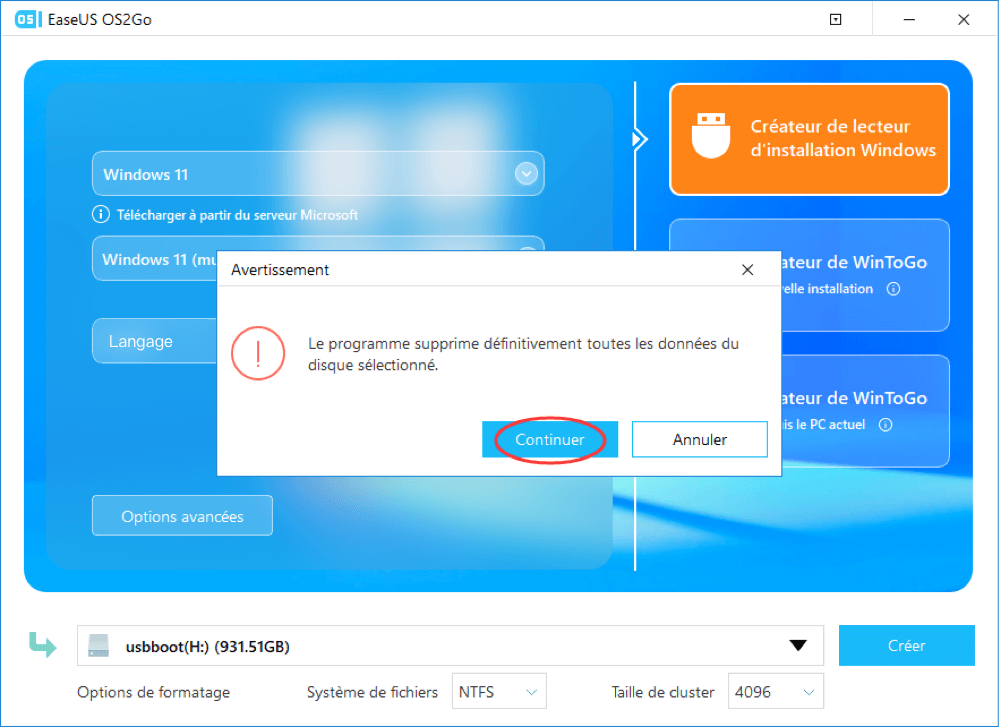
Étape 5. Après avoir téléchargé avec succès le fichier image ISO de Windows 11 sur le lecteur USB, commencez à installer Windows 11 depuis le lecteur USB amorçable sur votre ordinateur en suivant l'assistant d'installation étape par étape.

2. Guides de l'assistant d'installation de Windows 11
C'est la meilleure option pour installer Windows 11 sur l'appareil que vous utilisez actuellement.
Étape 1. Accédez à la page de téléchargement de Microsoft Windows 11.
Étape 2. Recherchez l'assistant d'installation de Windows 11 et cliquez sur « Télécharger maintenant ».
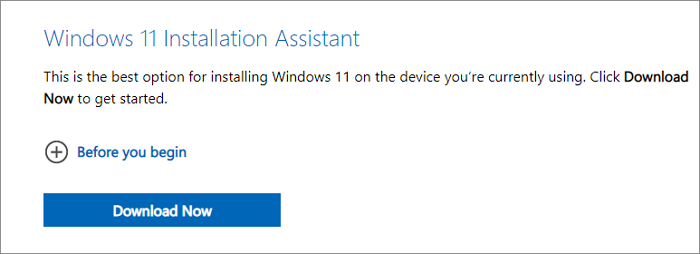
Étape 3. Exécutez l'outil avec le compte administrateur. Ensuite, suivez l'assistant d'installation pour terminer le processus. L'installation de Windows 11 peut prendre un certain temps et votre PC redémarrera plusieurs fois. N'éteignez pas votre PC à moitié.
3. Installez Windows 11 avec une clé USB ou un DVD amorçable
L'Assistant d'installation de Microsoft Windows 11 ne prend pas en charge les PC basés sur ARM. Il n'est compatible qu'avec les PC utilisant des processeurs x64. Si vous devez installer Windows 11 sur un autre PC, reportez-vous à Créer un support d'installation de Windows 11. Cela peut être appliqué pour réinstaller ou réinstaller Windows 11 sur un PC neuf ou d'occasion.
Étape 1. Téléchargez l'outil « Créer un support d'installation de Windows 11 » .

Étape 2. Exécutez l'outil de création multimédia en tant qu'administrateur. Acceptez les termes de la licence.
Étape 3. Sur la page Que voulez-vous faire, sélectionnez « Créer un support d'installation pour un autre PC » et sélectionnez « Suivant ».
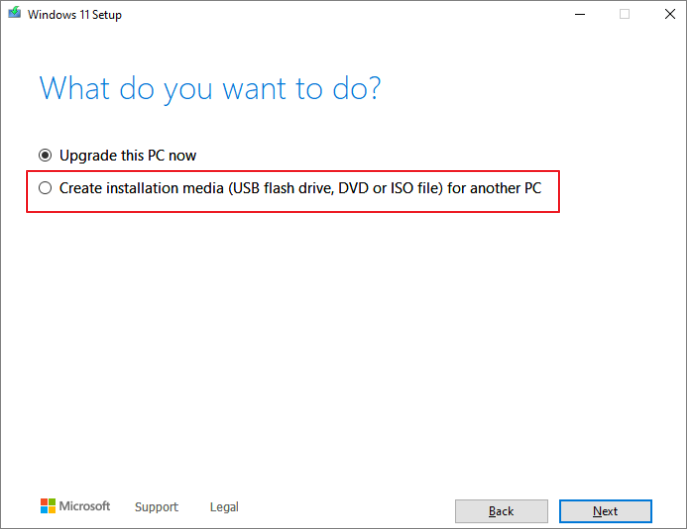
Étape 4. Sélectionnez la langue, l'édition et l'architecture (64 bits) pour Windows 11. Sélectionnez le support que vous souhaitez utiliser : clé USB ou fichier ISO. Ici, choisissez USB. Cela créera une clé USB d'installation amorçable.
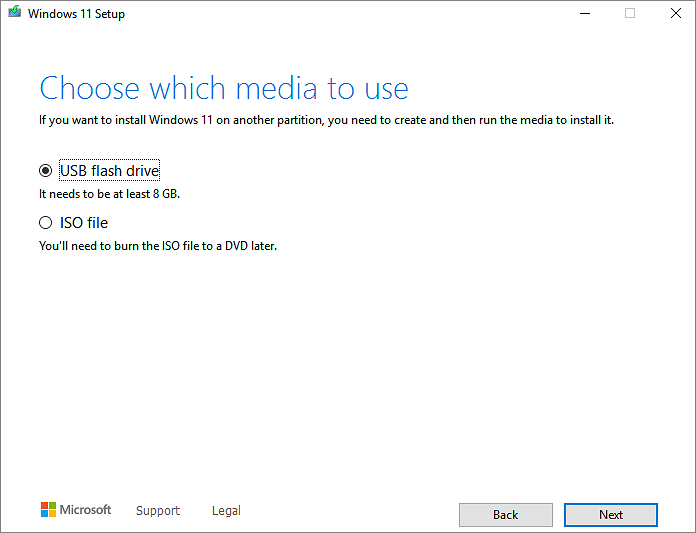
Étape 5. Ensuite, branchez la clé USB sur le PC sur lequel vous souhaitez installer Windows 11. Redémarrez votre PC et il démarrera à partir de la clé USB d'installation.
Étape 6. Suivez les instructions d'installation de Windows pour installer Windows 11.
Conclusion
Cette page vous montre principalement comment télécharger le fichier ISO Windows et installer Windows 11 avec l'image ISO. Nous espérons que vous pourrez le faire en douceur sans aucune perte de données. Si vous rencontrez des problèmes de perte de données, utilisez le programme de récupération de données d'EaseUS pour restaurer les fichiers dès que possible et protéger vos données.
Si vous rencontrez un problème avec le téléchargement du fichier ISO Windows 11 ou de notre produit de récupération de données, contactez-nous via le chat en direct pour obtenir une aide rapide.
FAQ sur le téléchargement ISO de Windows 11
Lisez plus d'informations sur le téléchargement du fichier ISO 64 bits de Windows 11.
1. Comment graver l'ISO de Windows 11 sur USB ?
Pour effectuer une réinstallation ou une nouvelle installation de Windows 11 sur un nouveau PC ou un ordinateur d'occasion, utilisez le support d'installation de Windows 11 pour créer une clé USB amorçable. Vérifiez les étapes ci-dessus pour plus de détails.
Une fois le support d'installation de Windows 11 créé, suivez les étapes ci-dessous pour l'utiliser.
Étape 1. Connectez la clé USB amorçable au PC sur lequel vous souhaitez installer Windows 11.
Étape 2. Redémarrez votre PC.
Étape 3. Sélectionnez votre langue, votre heure et vos préférences de clavier sur la page Installer Windows, puis sélectionnez Suivant.
Étape 4. Sélectionnez Installer Windows pour démarrer.
2. Comment graver l'ISO de Windows 11 sur DVD ?
Après avoir téléchargé l'image disque (ISO) de Windows 11, suivez les étapes ci-dessous pour la graver sur DVD :
Étape 1. Accédez à l'Explorateur Windows et recherchez le fichier ISO Windows 11 téléchargé.
Étape 2. Cliquez avec le bouton droit sur le fichier ISO et choisissez « Propriétés ». Ensuite, cliquez sur « Général » > « Modifier ».
Étape 3. Sélectionnez « Explorateur Windows » pour ouvrir les fichiers ISO avec l'Explorateur Windows et cliquez sur « OK ».
Étape 4. Cliquez avec le bouton droit sur le fichier ISO de Windows 11 et sélectionnez « Graver l'image disque ». Attendez la fin du processus.
3. Outil de création ISO et multimédia Windows 11
Le fichier ISO de Windows 11 est destiné aux utilisateurs qui souhaitent créer un support d'installation amorçable (clé USB, DVD) ou créer une machine virtuelle (fichier .ISO) pour installer Windows 11. Après avoir téléchargé l'ISO multi-édition, vous devrez utiliser votre clé de produit pour déverrouiller la bonne édition.
Le support d'installation de Windows 11 est un outil qui permet de réinstaller ou d'installer correctement Windows 11 sur un PC neuf ou d'occasion. Avec cet outil, vous pouvez mettre à niveau directement vers la dernière version du système sur votre ordinateur ou créer un support d'installation qui peut être une clé USB, un DVD ou un fichier ISO pour un autre PC.
4. Télécharger l'ISO Windows 11 sans TPM
Microsoft a fait du TPM 2.0 une configuration système obligatoire pour augmenter la base de sécurité de Windows 11. Le TPM est conçu pour mieux protéger les PCS contre les formes avancées d'attaque. Certaines fonctionnalités de sécurité de Windows 11 reposent également sur le TPM. Des composants tels que le chiffrement de disque, BitLocker ou l'authentification profitent également du TPM pour améliorer la sécurité.
Par conséquent, si vous souhaitez installer Windows 11 en toute sécurité et légalement à partir d'un fichier ISO, assurez-vous que votre PC répond aux exigences d'installation.
